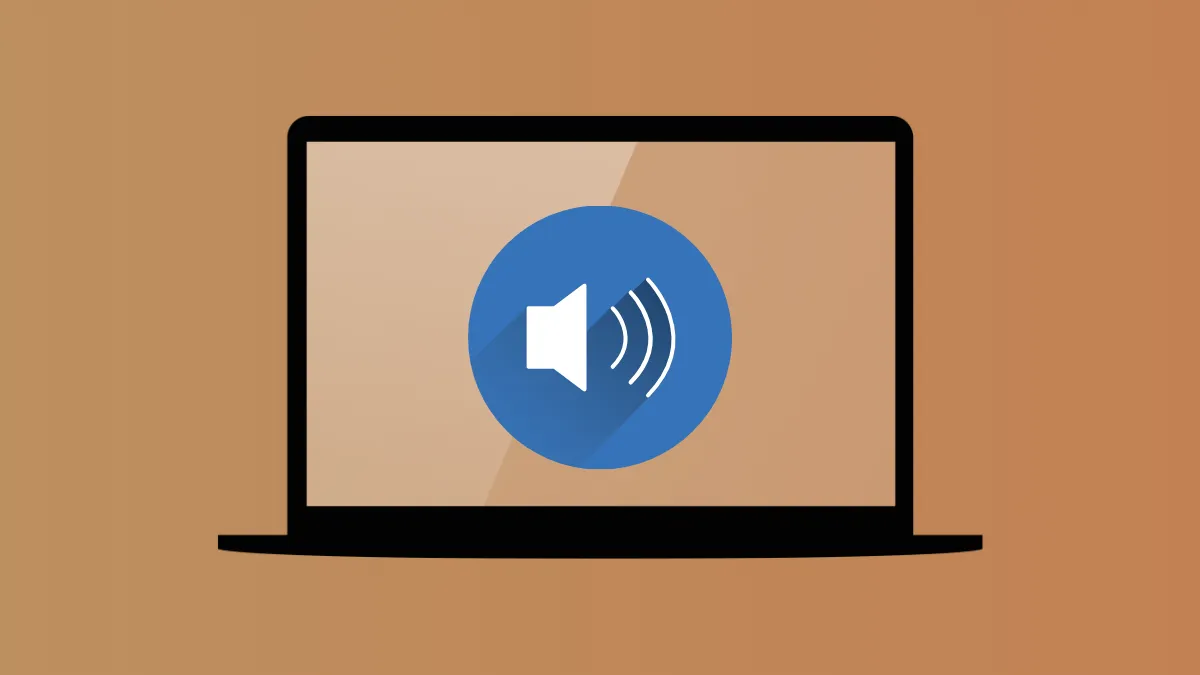Встроенные динамики ноутбука и некоторые наушники часто не обеспечивают достаточной громкости, особенно в шумной обстановке или при воспроизведении тихого мультимедиа. Windows 11 ограничивает громкость системы на уровне 100%, но этот предел может быть ограничивающим, если ваше оборудование или контент изначально тихие. Несколько проверенных методов позволяют вам преодолеть этот потолок для более громкого и четкого звука.
Использование эквалайзера APO для усиления звука всей системы
Equalizer APO — это бесплатный аудиопроцессор с открытым исходным кодом для Windows, который позволяет вам увеличивать усиление (громкость) всех звуков, воспроизводимых через вашу систему. Этот метод работает на уровне всей системы, затрагивая каждое приложение и вкладку браузера, а не только медиаплееры. Это самое надежное решение для постоянно низкого звука.
Шаг 1: Загрузите Equalizer APO с официальной страницы SourceForge. Запустите установщик и следуйте инструкциям. Во время установки вам будет предложено выбрать аудиоустройство (колонки или наушники), которое вы хотите обработать. Выберите основное устройство воспроизведения и завершите настройку.
Шаг 2: Перезагрузите ПК, чтобы активировать Equalizer APO на выбранном устройстве. Это гарантирует, что программное обеспечение сможет перехватывать и обрабатывать весь аудиовыход.
Шаг 3: Найдите C:\Program Files\EqualizerAPO\configи откройте config.txtфайл с помощью Notepad. Этот файл управляет настройками обработки звука.
Шаг 4: Добавьте или отрегулируйте Preampлинию, чтобы увеличить усиление. Например, Preamp: +10 dBусилит все аудио на 10 децибел. Сохраните файл и проверьте свой аудиовыход. Увеличивайте небольшими шагами, чтобы избежать искажений или повреждения динамиков.
Шаг 5: Для более точного управления вы можете установить плагины VST, такие как LoudMax, которые действуют как ограничители или нормализаторы. Это помогает предотвратить внезапные скачки и поддерживает постоянную громкость во всем контенте.
Примечание: Чрезмерное усиление может вызвать искажение или даже повредить динамики, особенно на ноутбуках. Всегда увеличивайте громкость постепенно и следите за любыми признаками аудио клиппинга (треск, жужжание).
Включение выравнивания громкости в Windows 11
Loudness Equalization — встроенная функция Windows, которая выравнивает разницу в громкости и может обеспечить небольшое усиление, особенно для тихого контента. Она доступна через настройки звука и не требует сторонних загрузок.
Шаг 1: Щелкните правой кнопкой мыши значок динамика на панели задач и выберите Sound settingsили Sounds. В новом окне щелкните, More sound settingsчтобы открыть классическую панель управления звуком.
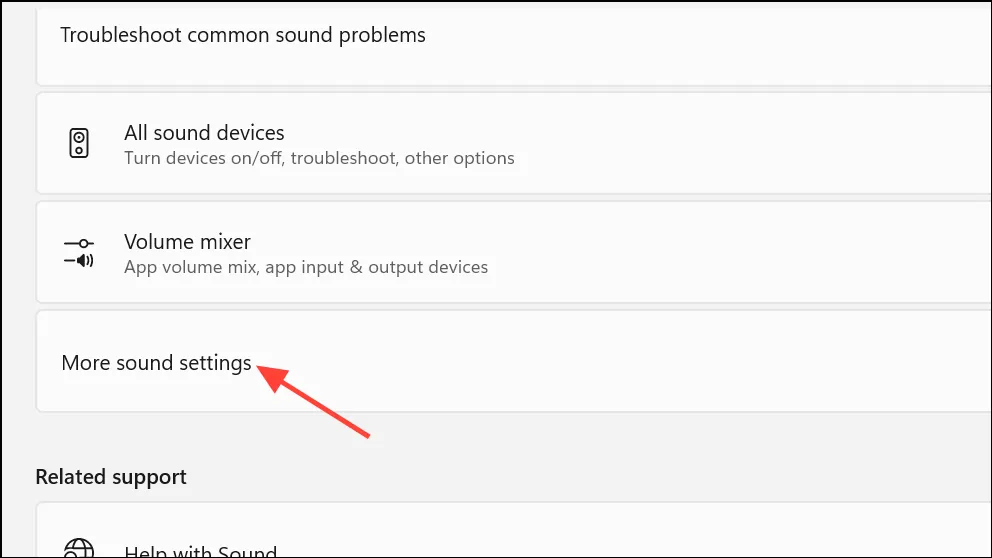
Шаг 2: На Playbackвкладке выберите активное устройство воспроизведения (например Speakers, или Headphones) и нажмите Properties.
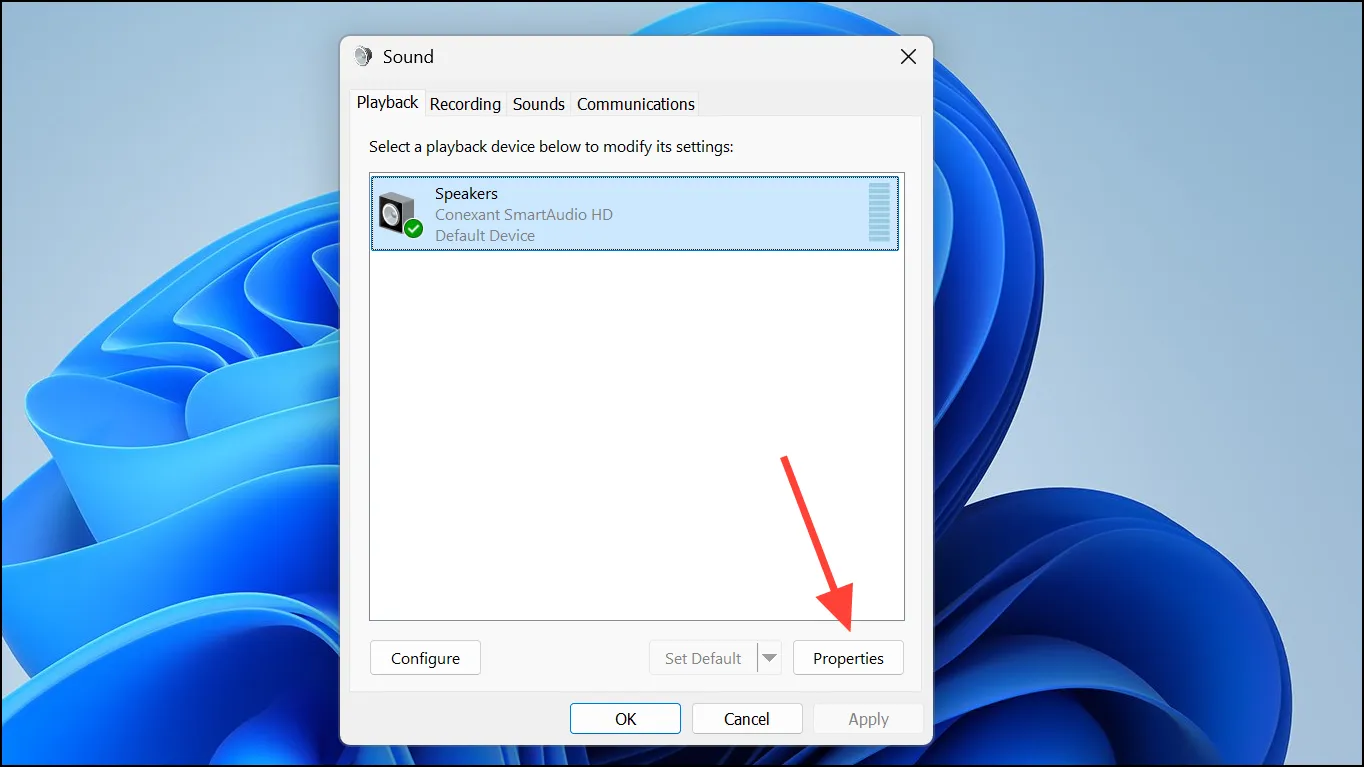
Шаг 3: Перейдите на Enhancementsвкладку и отметьте галочкой поле с надписью Loudness Equalization. Нажмите Applyи, OKчтобы подтвердить изменения.
Эта настройка может повысить общую воспринимаемую громкость и сделать тихие звуки более слышимыми, но эффект ограничен по сравнению с программными усилителями. Если Enhancementsвкладка отсутствует, попробуйте обновить аудиодрайверы или проверьте документацию к оборудованию.
Увеличение громкости в VLC Media Player
VLC Media Player предлагает внутреннее увеличение громкости до 300% для аудио- и видеофайлов, воспроизводимых в приложении. Это полезно для слишком тихих файлов, но настройка не влияет на другие приложения или аудио браузера.
Шаг 1: Загрузите и установите VLC Media Player с официального сайта или из Microsoft Store, если у вас его еще нет.
Шаг 2: Откройте VLC, щелкните Toolsв верхнем меню, затем выберите Preferences.
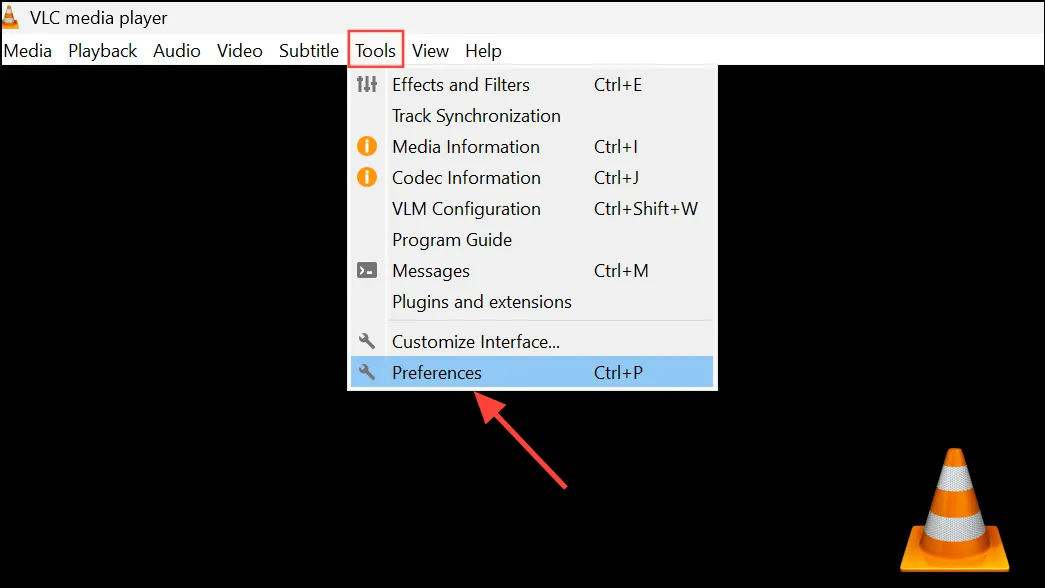
Шаг 3: В левом нижнем углу установите Show settings. AllВ левой панели разверните Main interfacesи выберите Qt.
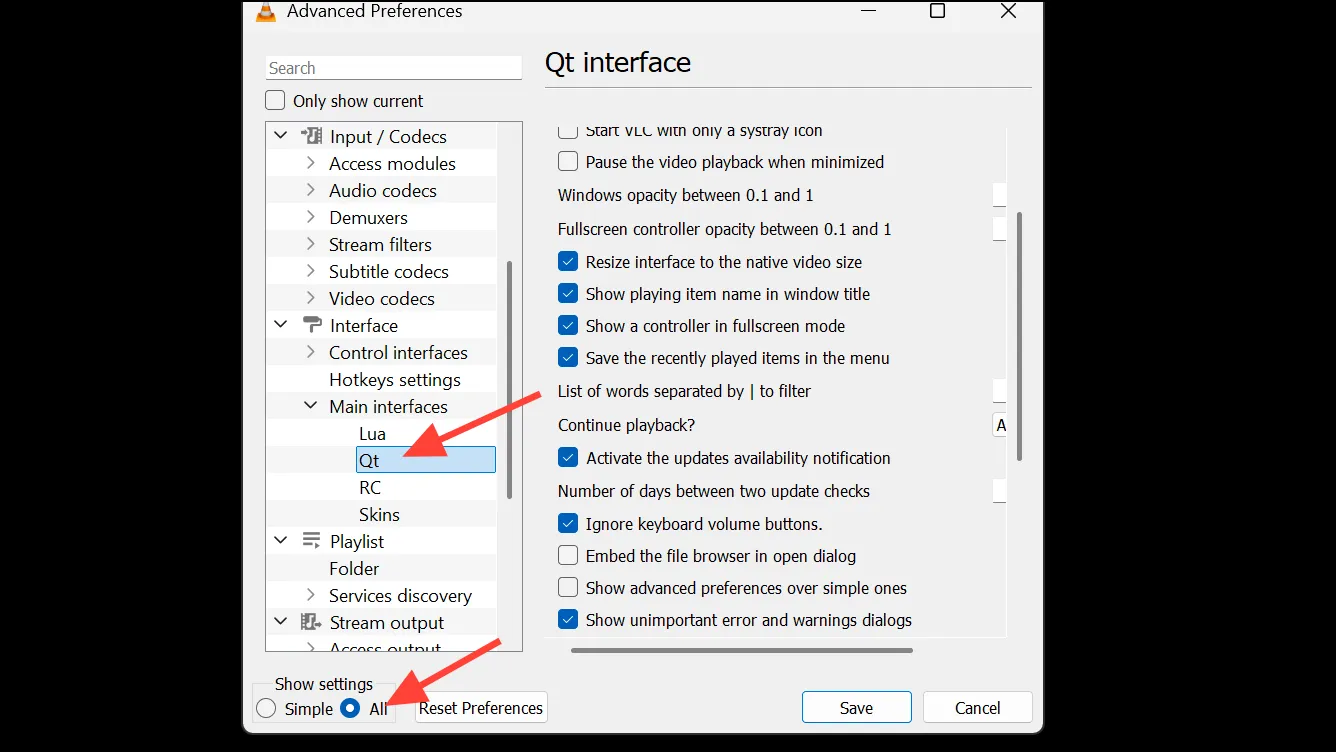
Шаг 4: Найдите Maximum Volume displayedсправа и установите значение 300.
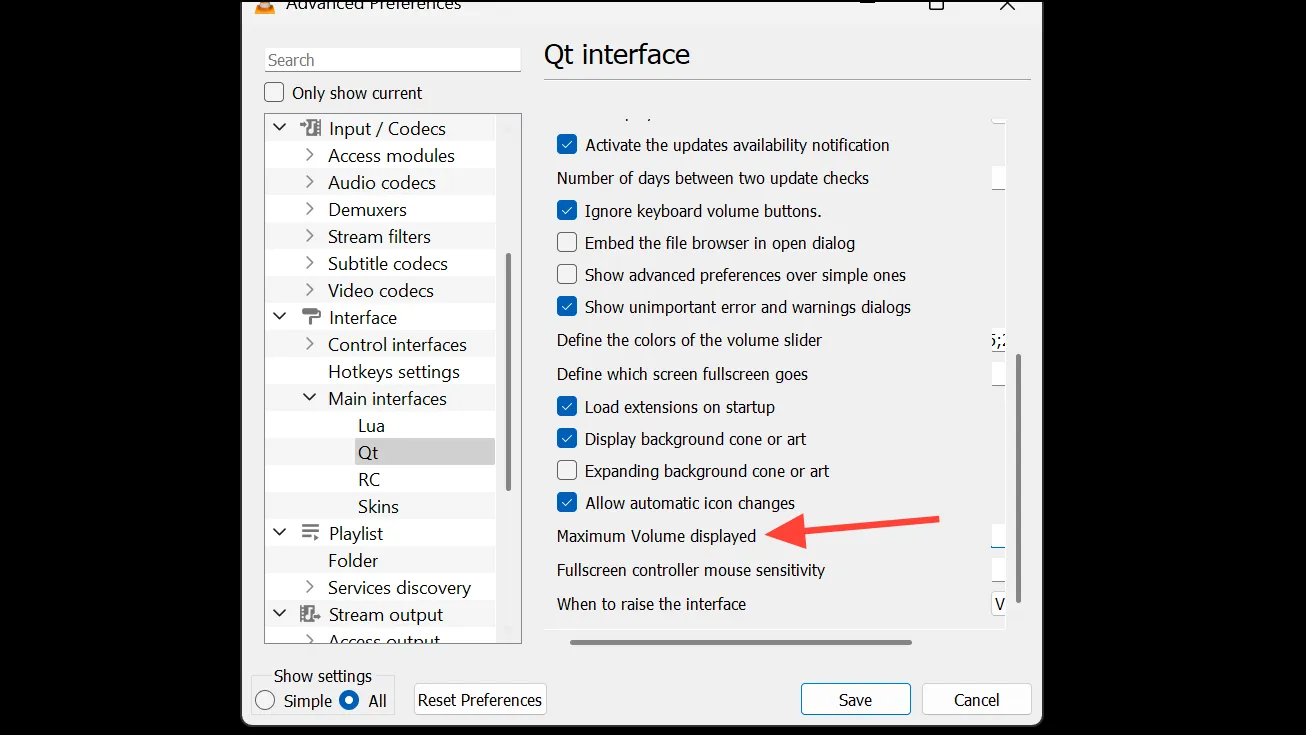
Шаг 5: Сохраните изменения и перезапустите VLC. Теперь при воспроизведении медиа вы можете перетащить ползунок громкости до 300%.
Предупреждение: постоянное использование VLC на максимальной громкости может привести к искажению звука или повреждению динамиков, особенно на ноутбуках или небольших устройствах.
Использование расширений браузера для онлайн-контента
Для аудио или видео, воспроизводимых в браузерах (например, YouTube), расширения браузера могут обеспечить повышение громкости на каждой вкладке. Volume Master для Chrome — популярный вариант.
Шаг 1: В Chrome посетите Chrome Web Store и найдите Volume Master. Нажмите Add to Chrome, чтобы установить расширение.
Шаг 2: После установки щелкните значок расширения (кусочек пазла) на панели инструментов и выберите Volume Master. Используйте ползунок, чтобы увеличить громкость для текущей вкладки до 600%.
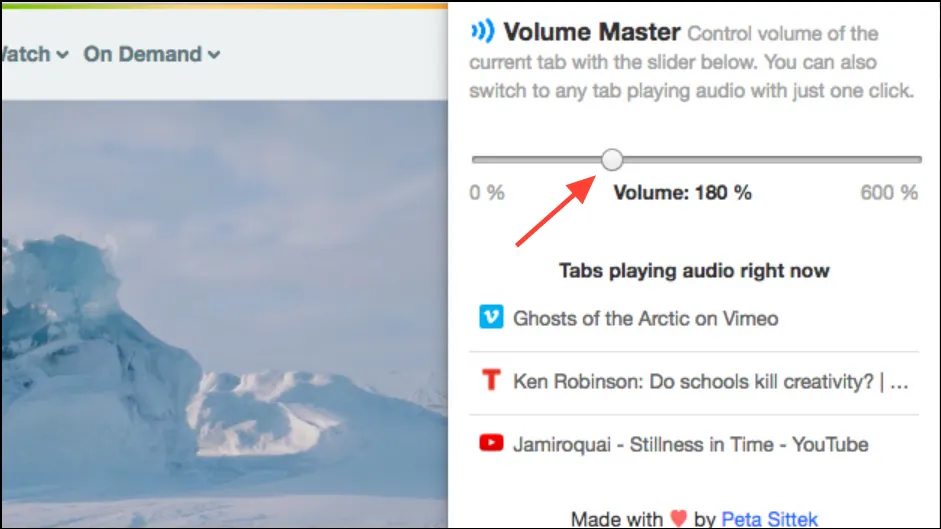
Этот метод быстр для содержимого браузера, но не влияет на другие приложения или системные звуки.
Проверка и настройка громкости для каждого приложения в Windows 11
Windows 11 позволяет отдельно регулировать громкость для каждого запущенного приложения через микшер громкости. Иногда громкость определенного приложения может быть установлена ниже 100%, даже если громкость системы установлена на максимум.
Шаг 1: Щелкните правой кнопкой мыши значок динамика на панели задач и выберите Open Volume Mixer.
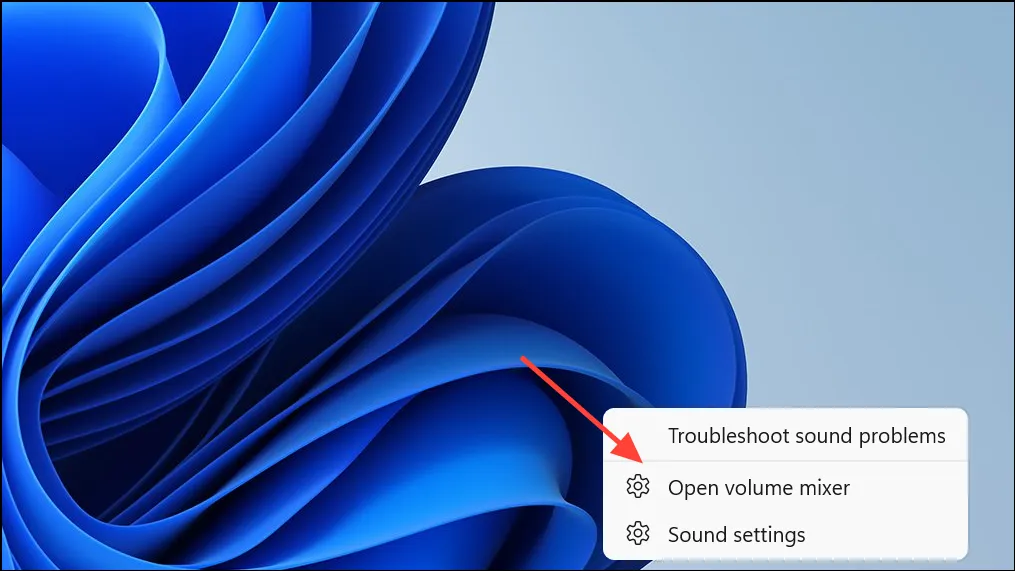
Шаг 2: Проверьте ползунки громкости для каждого приложения. Отрегулируйте те, которые ниже 100%, чтобы они соответствовали желаемой громкости.
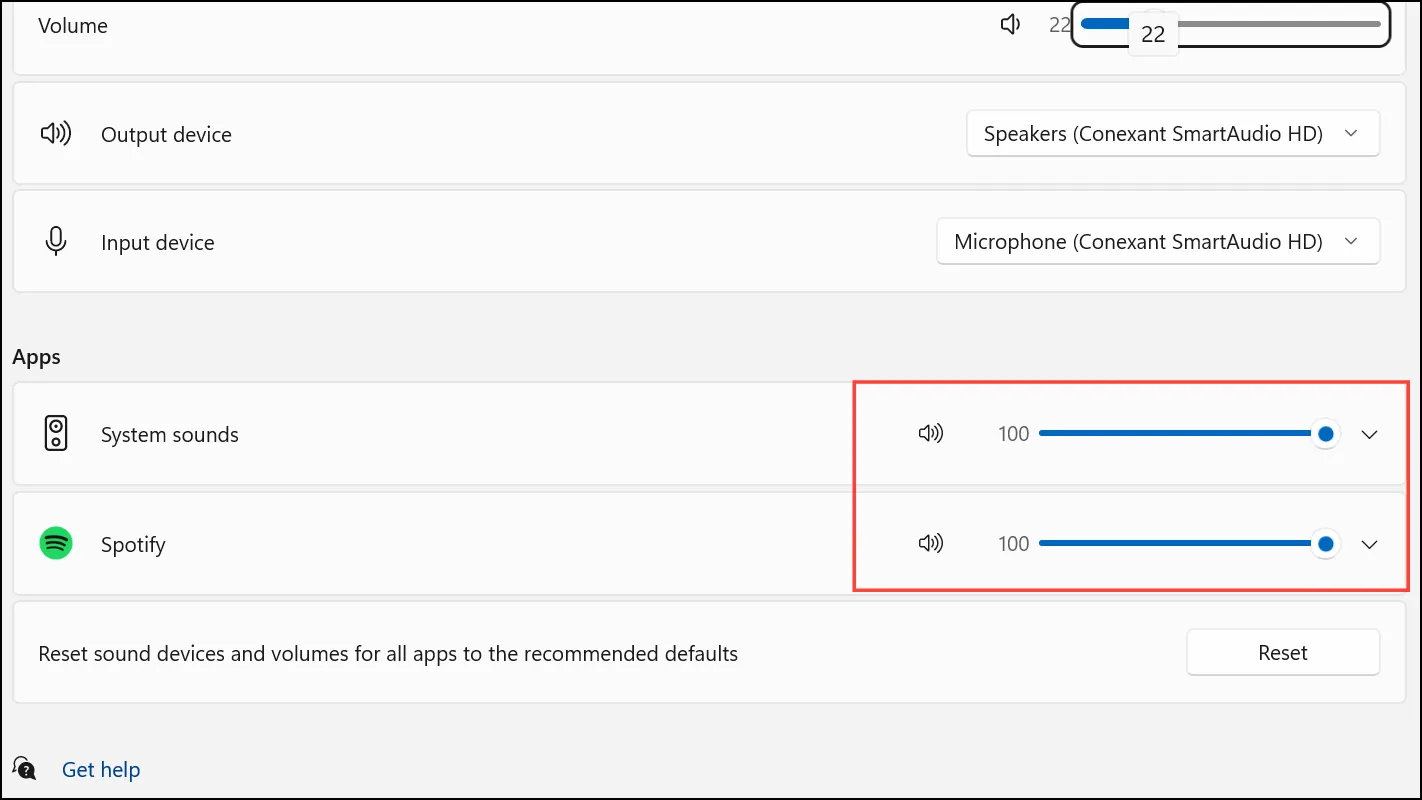
Это простое решение для случаев, когда слишком тихо работают только определенные приложения, но оно не позволяет вывести выходной сигнал за пределы аппаратного/программного максимума.
Аппаратные решения: внешние усилители и усилители для наушников
Если программных методов недостаточно, внешнее оборудование может обеспечить значительное увеличение громкости. Усилители для наушников USB и активные динамики обходят ограничения встроенного аудиооборудования вашего компьютера, обеспечивая более чистый и мощный выходной сигнал.
Выберите усилитель или комплект активных колонок, совместимый с вашим устройством. Подключите его, выберите в качестве устройства воспроизведения и отрегулируйте громкость с помощью физических элементов управления усилителя. Этот подход особенно эффективен для наушников с высоким сопротивлением или больших помещений.
Примечание: перед использованием внешних усилителей всегда устанавливайте умеренный уровень громкости системы, чтобы предотвратить случайный громкий звук.
Усиление звука сверх предела по умолчанию Windows 11 возможно с помощью Equalizer APO, Loudness Equalization, VLC, расширений браузера или аппаратных усилителей. Тщательно протестируйте каждый метод, чтобы найти правильный баланс между громкостью и качеством звука для вашей настройки.